V tomto článku je uvedený zoznam najpopulárnejších nástrojov na monitorovanie rýchlosti siete príkazového riadku, ktoré sú k dispozícii pre systém Linux. Predtým, ako budete pokračovať, dbajte na niekoľko vecí. Niektoré príkazy vyžadujú na prístup k sieťovým informáciám oprávnenie root. Ak vám tieto aplikácie nevyhovujú, nižšie je spomenutých mnoho ďalších možností typu root.
Po druhé, príkaz uvedený nižšie sa bude pravidelne používať na automatickú detekciu aktuálne aktívneho sieťového rozhrania vo vašom systéme. Kedykoľvek uvidíte tento príkaz použitý v iných príkazoch, môžete ho nahradiť správnym názvom sieťového rozhrania, ak ho poznáte.
Začnime.
Ifstat
Ifstat je jednoduchý nástroj príkazového riadku, ktorý v pravidelných intervaloch zobrazuje spotrebu šírky pásma a rýchlosť.
Ak chcete nainštalovať ifstat v Ubuntu, spustite nasledujúci príkaz:
$ sudo apt nainštalovať ifstatAk chcete zobraziť rýchlosť siete pre všetky rozhrania, spustite nasledujúci príkaz:
$ ifstat -tTS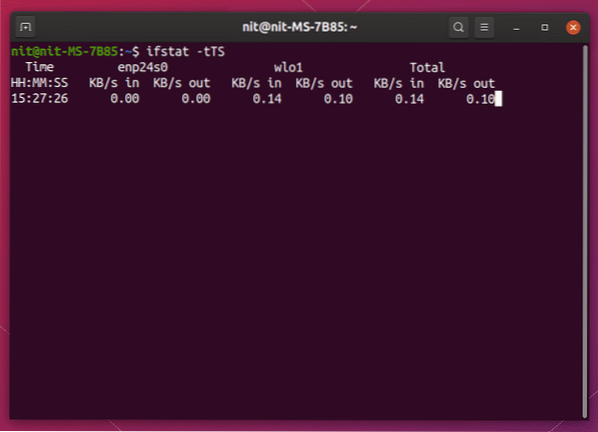
Ak chcete zobraziť rýchlosť siete iba pre aktívne rozhranie, spustite nasledujúci príkaz:
$ ifstat -tTSz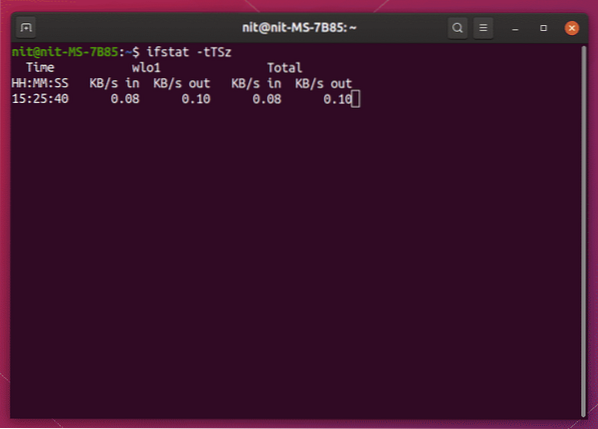
Slurm
Slurm je nástroj príkazového riadku na monitorovanie sieťového prenosu v reálnom čase. Okrem štatistík o prichádzajúcej a odchádzajúcej komunikácii zobrazuje aj farebnú grafiku ascii, ktorá predstavuje spotrebu siete.
Ak chcete nainštalovať slurm v Ubuntu, spustite nasledujúci príkaz:
$ sudo apt nainštalovať slurmAk chcete zobraziť rýchlosť siete aktuálne aktívneho rozhrania, spustite nasledujúci príkaz:
$ slurm -i $ (ip link show | awk '/ state UP / print $ 2' | sed 's /.$ // ')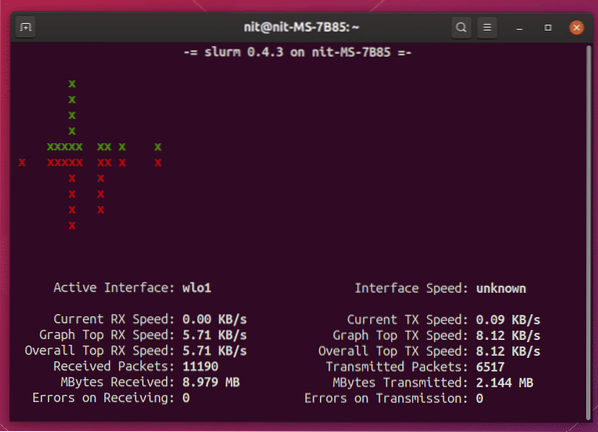
Bmon
Bmon je nástroj príkazového riadku na zaznamenávanie a sledovanie aktivity sieťovej prevádzky. V predvolenom nastavení zobrazuje rýchlosť siete v používateľskom rozhraní založenom na interaktívnych kliatbách vo vnútri terminálu. Podporuje však aj iné výstupné formáty, ako napríklad HTML a obyčajný text.
Ak chcete nainštalovať Bmon v Ubuntu, spustite nasledujúci príkaz:
$ sudo apt nainštalovať bmonAk chcete zobraziť rýchlosť siete pre všetky rozhrania, spustite nasledujúci príkaz:
$ bmon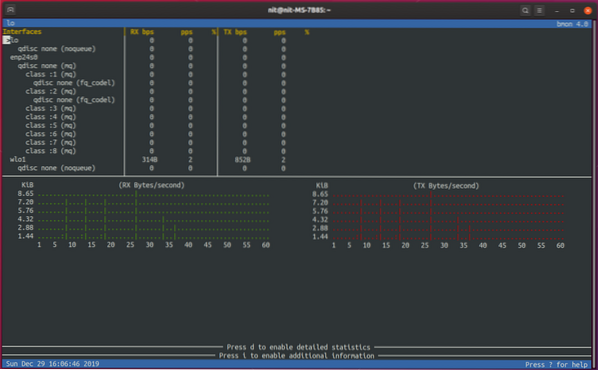
Ak chcete zobraziť rýchlosť siete iba pre aktívne rozhranie, spustite nasledujúci príkaz:
$ bmon -p $ (ip link show | awk '/ state UP / print $ 2' | sed 's /.$ // ')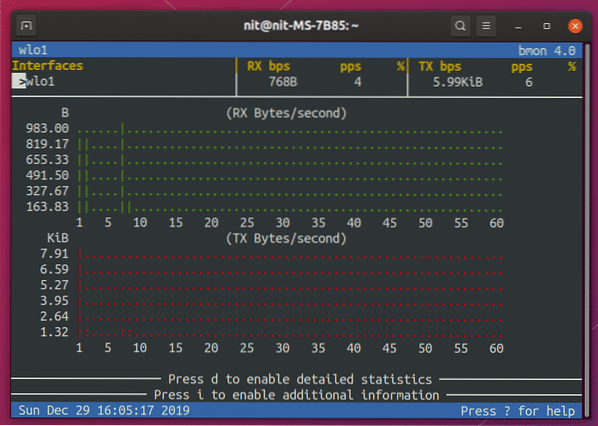
Rýchlomer
Rýchlomer, ako už názov napovedá, je nástroj na monitorovanie a meranie šírky pásma siete. Je to terminálové rozhranie, ktoré pomocou farebných štítkov a grafov predstavuje spotrebu šírky pásma a rýchlosť siete.
Ak chcete nainštalovať rýchlomer v Ubuntu, spustite nasledujúci príkaz:
$ sudo apt nainštalovať rýchlomerAk chcete zobraziť rýchlosť siete aktuálne aktívneho rozhrania, spustite nasledujúci príkaz:
$ speedometer -r $ (ip link show | awk '/ state UP / print $ 2' | sed 's /.$ // ')-t $ (ip link show | awk '/ state UP / print $ 2' | sed 's /.$ // ')
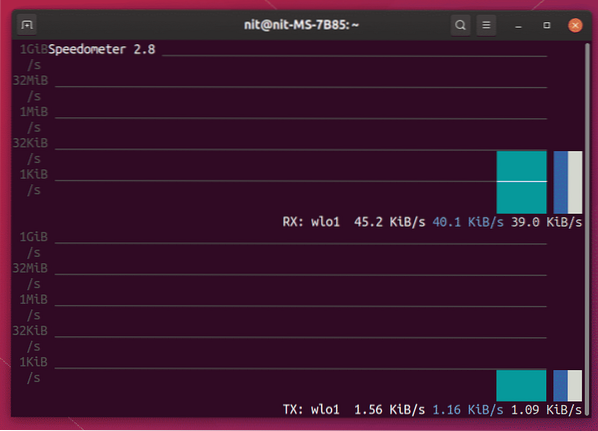
Nethogs
Nethogs je špičkový nástroj príkazového riadku na monitorovanie rýchlosti siete. Funguje podobne ako obslužný program top / htop a zobrazuje rýchlosť siete pre každý proces, ktorý je zodpovedný za sieťový prenos do alebo z neho.
Ak chcete nainštalovať nethogs v Ubuntu, spustite nasledujúci príkaz:
$ sudo apt nainštalovať nethogsAk chcete zobraziť rýchlosť siete pre všetky rozhrania, spustite nasledujúci príkaz:
$ sudo nethogs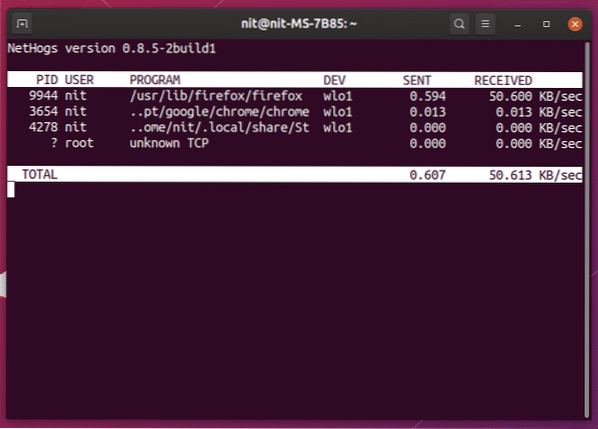
Ak chcete zobraziť rýchlosť siete aktuálne aktívneho rozhrania, spustite nasledujúci príkaz:
$ sudo nethogs device $ (ip link show | awk '/ state UP / print $ 2' | sed 's /.$ // ')Iftop
Iftop je ďalší nástroj na monitorovanie siete, ktorý funguje ako „špičkový“ nástroj príkazového riadku. Zobrazuje sieťovú prevádzku pre rôzne procesy v tabuľkovej forme.
Ak chcete nainštalovať Iftop v Ubuntu, spustite nasledujúci príkaz:
$ sudo apt nainštalovať iftopAk chcete zobraziť rýchlosť siete aktuálne aktívneho rozhrania, spustite nasledujúci príkaz:
$ sudo iftop -i $ (ip link show | awk '/ state UP / print $ 2' | sed 's /.$ // ')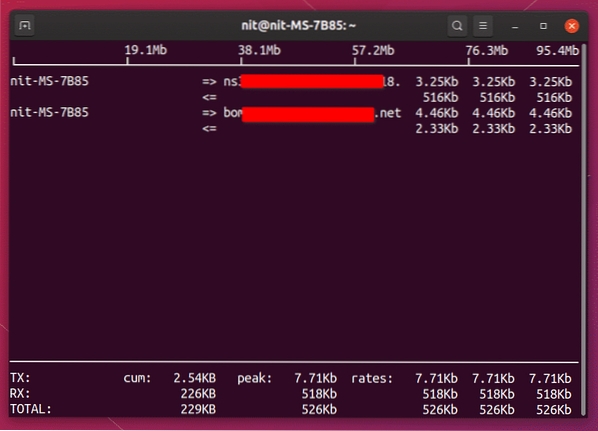
Vnstat
Vnstat je jednoduchý a priamy nástroj na sledovanie rýchlosti siete. Aj keď nemá zvončeky a píšťalky iných nástrojov uvedených vyššie, funguje to a dokáže zobraziť rýchlosť siete iba v jednom riadku.
Ak chcete nainštalovať Vnstat v Ubuntu, spustite nasledujúci príkaz:
$ sudo apt nainštalovať vnstatAk chcete zobraziť rýchlosť siete aktuálne aktívneho rozhrania, spustite nasledujúci príkaz:
$ vnstat -l -i $ (ip link show | awk '/ state UP / print $ 2' | sed 's /.$ // ')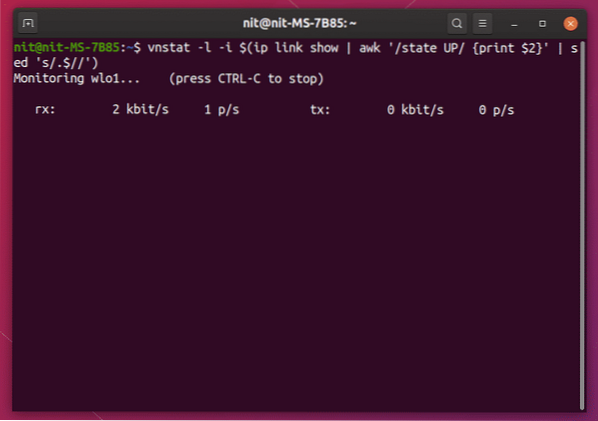
Nload
Nload je nástroj založený na konzole, ktorý dokáže zobraziť štatistiky sieťového prenosu v reálnom čase a tiež maximálnu, minimálnu a priemernú spotrebu šírky pásma.
Ak chcete nainštalovať Nload v Ubuntu, spustite nasledujúci príkaz:
$ sudo apt nainštalovať nloadAk chcete zobraziť rýchlosť siete aktuálne aktívneho rozhrania, spustite nasledujúci príkaz:
$ nload zariadenia $ (ip link show | awk '/ state UP / print $ 2' | sed 's /.$ // ')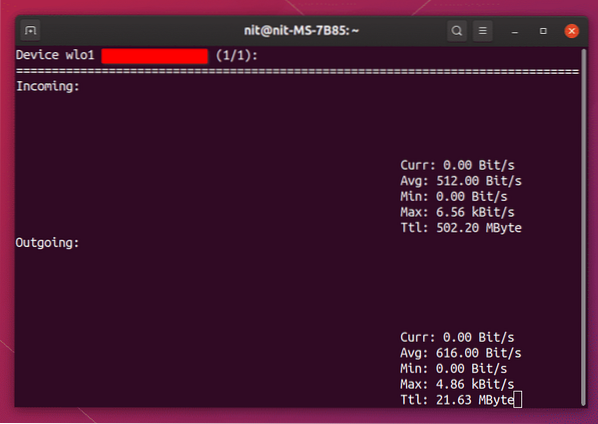
Wavemon
Wavemon je nástroj príkazového riadku, ktorý vám umožňuje sledovať kvalitu bezdrôtového signálu, rýchlosť, spotrebu šírky pásma a ďalšie užitočné informácie o vašom bezdrôtovom pripojení.
Ak chcete nainštalovať Wavemon v Ubuntu, spustite nasledujúci príkaz:
$ sudo apt nainštalovať wavemonAk chcete zobraziť rýchlosť siete aktuálne aktívneho bezdrôtového rozhrania, spustite nasledujúci príkaz:
$ wavemon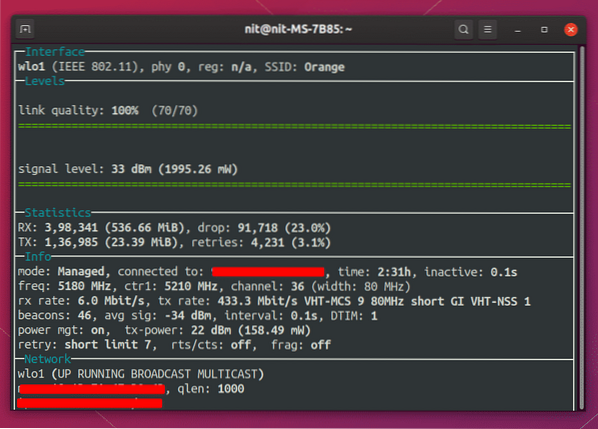
Záver
Niektoré aplikácie boli z tohto zoznamu vynechané, pretože sa už neudržiavajú. Avšak takmer všetky nástroje uvedené vyššie sú predvolene predinštalované na väčšine distribúcií systému Linux a nevyžadujú žiadne nastavenie. Sú užitočné pre stolné počítače a tiež sa vo veľkej miere používajú na vzdialené sledovanie serverov.
 Phenquestions
Phenquestions


